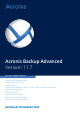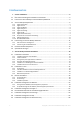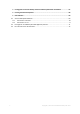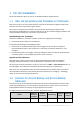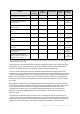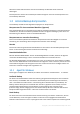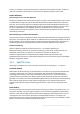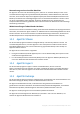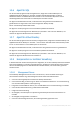Acronis Backup Advanced Version 11.
Inhaltsverzeichnis 1 Vor der Installation ..........................................................................................................4 1.1 Über die Verwendung des Produktes im Testmodus ................................................................4 1.2 Lizenzen für Acronis Backup und Acronis Backup Advanced ....................................................4 1.3 Acronis Backup-Komponenten .............................................................................................
Ein Upgrade von Acronis Backup auf Acronis Backup Advanced durchführen ................... 67 4 Prüfung auf Software-Updates ....................................................................................... 68 5 Deinstallation ................................................................................................................ 69 5.1 Acronis Backup deinstallieren..................................................................................................69 5.1.1 5.1.
1 Vor der Installation Dieser Abschnitt klärt Fragen, die sich vor der Produktinstallation ergeben können. 1.1 Über die Verwendung des Produktes im Testmodus Bevor Sie eine Lizenz von Acronis Backup kaufen, möchten Sie die Software möglicherweise testen. Dies kann ohne einen Lizenzschlüssel getan werden. Führen Sie zur Installation des Produktes im Testmodus das Setup-Programm lokal aus oder verwenden Sie die Möglichkeit zur Remote-Installation (S. 49).
Backup von Laufwerken und Dateien Zentrale Verwaltung Deduplizierung Backup auf Bänder Anwendung s-Backup Acronis Backup für Linux Server + - - - - Acronis Backup für PC + - - - - Acronis Backup für Windows Server Essentials + + + + Alle unterstützt* Acronis Backup Advanced für Windows Server + + + + - Acronis Backup Advanced für Linux Server + + + + - + + + + - + + + + Exchange + + + + SQL Acronis Backup Advanced für SharePoint + + + + SQL, SharePoint
Advanced in dieser Dokumenation sind auf Acronis Backup für Windows Server Essentials übertragbar. Die Komponenten anderer Acronis Backup-Produkte interagieren nicht mit den Komponenten von Acronis Backup Advanced. 1.3 Acronis Backup-Komponenten Acronis Backup enthält die drei folgenden Haupttypen von Komponenten.
werden. Es ist möglich, alle gesicherten Dateien und Verzeichnisse wiederherzustellen. Sie können aber auch auswählen, welche Dateien und Verzeichnisse wiederhergestellt werden sollen.
Konvertierung zu einer virtuellen Maschine Der Agent für Linux führt die Konvertierung durch, indem er ein Laufwerk-Backup zu einer neuen virtuellen Maschine folgenden Typs wiederherstellt (wahlweise): VMware Workstation, Microsoft Virtual PC, Citrix XenServer Open Virtual Appliance (OVA) oder Red Hat KVM (Kernel-based Virtual Machine). Die Dateien der vollständig konfigurierten und einsatzbereiten Maschine werden in dem von Ihnen ausgewählten Ordner abgelegt.
1.3.6 Agent für SQL Der Acronis Backup Agent für SQL ermöglicht Ihnen, Single-Pass-Laufwerk-Backups und applikationskonforme Backups zu erstellen und Microsoft SQL-Datenbanken von diesen wiederherzustellen. Die Datenbanken können direkt zu einer laufenden SQL Server-Instanz wiederhergestellt oder einem Ordner im Dateisystem extrahiert werden. Der Agent verwendet Microsoft VSS, um die Konsistenz der gesicherten Datenbanken zu gewährleisten.
Gibt es mehrere Management Server im Netzwerk, dann arbeiten diese unabhängig voneinander, verwalten verschiedene Maschinen und verwenden verschiedene zentrale Depots zur Speicherung von Archiven. 1.3.8.2 Storage Node Der Acronis Backup Storage Node ist ein Server, der zur optimalen Nutzung verschiedener Ressourcen entwickelt wurde (z.B. unternehmensweite Speicherkapazität, Netzwerkbandbreite oder der CPU-Last verwalteter Maschinen), welche zum Schutz bzw.
Sie können einen License Server als separate Komponenten installieren (S. 42) oder den im Management Server integrierten verwenden. Die Funktionalität des License Servers ist für beide Installationsvarianten ähnlich. 1.3.8.6 Acronis Wake-on-LAN Proxy Der Acronis Wake-on-LAN Proxy ermöglicht es dem Acronis Backup Management Server, Maschinen eines anderen Subnetzes zur Backup-Durchführung einzuschalten.
In folgenden Fällen ist eine Installation des Agenten ohne Angabe einer Lizenz oder eines License Servers möglich: Wenn Sie die Software im Testmodus (S. 4) installieren. Wenn Sie den Agent für VMware (S. 8) installieren (beide Versionen). Die Lizenzen werden später verbraucht, wenn ein Backup der spezifizierten virtuellen Maschinen startet. Eine Lizenz wird für jeden Host benötigt, auf dem eine virtuelle Maschine zum Backup ausgewählt wurde.
Lizenzname Virtualisierungsplattform Acronis Backup Advanced für VMware Jede unterstützte, von VMware entwickelte Plattform (ESX, ESXi, VMware Workstation, VMware ACE)* Acronis Backup Advanced für Hyper-V Jede unterstützte, von Microsoft entwickelte Plattform (Hyper-V, Windows Virtual PC)* Acronis Backup Advanced für RHEV Red Hat Enterprise Virtualization Kernel-based Virtual Machines (KVM) Acronis Backup Advanced für Citrix XenServer Citrix XenServer Acronis Backup Advanced für Oracle VM Oracle
Windows 8/8.
Windows Server 2008 – Standard, Enterprise und Datacenter Editionen (x86, x64) Windows Small Business Server 2008 Windows Server 2008 R2 – Standard, Enterprise, Datacenter und Foundation Editionen Windows Small Business Server 2011 – alle Editionen Windows Server 2012/2012 R2 – alle Editionen Acronis Backup Agent für Linux Acronis Backup Advanced für Linux Server Acronis Backup Advanced für Hyper-V Acronis Backup Advanced für VMware Acronis Backup Advanced für Citrix XenServer Acronis Backup Advanced für R
Acronis Backup Agent für VMware (Virtuelle Appliance) Dieser Agent wird als eine virtuelle Appliance ausgeliefert, die auf einem ESX(i)-Host ausgeführt werden kann. VMware ESX(i) 4.0, 4.1, 5.0, 5.1 5.5 und 6.0 Acronis Backup Agent für VMware (Windows) Dieser Agent wird in Form einer Windows-Anwendung ausgeliefert und kann in jedem Betriebssystem ausgeführt werden, welches weiter oben für den Acronis Backup Agenten für Windows aufgelistet wurde (unter Acronis Backup Advanced für VMware).
Windows Server 2016 – Technical Preview 4 1.6 Systemanforderungen Unter Betriebssystemen installierte Komponenten Addieren Sie zur Berechnung des benötigten kompletten Speicherplatzes die dritte und vierte Spalte aus der Tabelle derjenigen Komponenten, die Sie installieren möchten.
Komponente Arbeitsspeicher (zusätzlich zu dem für Betriebssystem und laufende Anwendungen) Erforderlicher Speicherplatz bei Installation oder Update Durch Komponenten Zusätzlich belegter Speicherplatz Storage Node (Voraussetzungen zur Verwendung von Deduplizierung) Mindestens 8 GB an RAM. License Server 65 MB 60 MB 40 MB PXE Server 80 MB 95 MB 60 MB Tray Monitor 65 MB 25 MB 10 MB 64-Bit-Plattform.
Linux-basiert (32 Bit) 512 MB 130 MB Linux-basiert (64 Bit) 1 GB 175 MB 2 Acronis Backup Advanced installieren Dieser Abschnitt klärt Fragen, die sich bei der Produktinstallation ergeben können. 2.1 Installation in Windows In diesem Abschnitt wird die Installation der Acronis Backup-Komponenten auf einer unter Windows laufenden Maschine beschrieben. 2.1.1 Installationsvarianten unter Windows Die Komponenten von Acronis Backup Advanced können auf verschiedene Arten installiert werden.
Anwendungsbeispiele: Installation der Agenten in einem kleinen Netzwerk mit langsamer Internetanbindung (Sie müssen nicht das große Setup-Programm von der Acronis-Website herunterladen). Remote-Installation (S. 49) Voraussetzung: die Management Konsole muss bereits installiert sein. Bei dieser Installationsvariante richten Sie die Software ferngesteuert (remote) auf einer gewissen Anzahl von Maschinen ein.
Die Installation kann von einem Endbenutzer auf jeder Maschine mit unterstütztem Webbrowser durchgeführt werden. Die Komponenten werden vom lokalen Netzwerk statt dem Internet heruntergeladen. Der Endbenutzer muss keine Installationseinstellungen spezifizieren. Die Maschine kann automatisch auf dem Management Server registriert werden.
4. Wählen Sie eine oder mehrere Maschinenrollen (Einsatztypen), abhängig davon, was diese Maschine tun soll. Die korrespondierenden Komponenten (S. 24) von Acronis Backup werden abhängig von Ihrer Wahl für die Installation ausgewählt. 5. Falls Sie festlegen, dass die Daten dieser Maschine per Backup gesichert werden sollen und die Maschine über Anwendungen verfügt, die Acronis Backup sichern kann, dann wählen Sie die Anwendungen aus, die Sie über das anwendungsspezifische Backup sichern wollen.
Die Namen der Microsoft SQL-Server, die vom Acronis Backup Management Server verwendet werden sollen. (S. 26). Ob die Komponenten auf dem Management Server registriert werden sollen (S. 27). Den Namen oder die IP-Adresse des VMware vCenter Servers oder ESX(i)-Servers, deren virtuelle Maschinen der Agent für VMware (Windows) per Backup sichern soll. Spezifizieren Sie den Benutzernamen und das Kennwort zur Anmeldung an diesem Server.
3. 4. 5. 6. Folgenden License Server verwenden. Geben Sie dann Ihre Lizenzschlüssel ein oder importieren Sie diese aus einer Textdatei. Überspringen Sie diesen Schritt, falls Sie kein Cloud Backup-Abonnement haben oder falls Sie Ihre Abonnements bereits registriert haben oder falls Ihre Maschine keine Internetverbindung hat. Anderenfalls tun Sie Folgendes: a. Geben Sie die Abonnement-Registrierungscodes ein oder importieren Sie diese aus einer Textdatei.
Management Konsole Bootable Media Builder Komponenten zur Remote-Installation* Befehlszeilenwerkzeug * Die Komponenten werden nur installiert, wenn sich die Setup-Datei in einem lokalen Ordner befindet. Anmeldedaten für Acronis-Dienste spezifizieren Folgende Komponenten von Acronis Backup laufen als Dienste: die Agenten von Acronis Backup, der Acronis Backup Management Server und der Acronis Backup Storage Node.
Neue Konten für den Agent Service und den Storage Node Service sind auch in der Gruppe Administratoren enthalten. Sollten Sie ein existierendes Konto für den Storage Node Service spezifizieren, dann empfehlen wir, dass dieses Konto ein Mitglied der Gruppe Administratoren ist. Anderenfalls fehlt dem Dienst möglicherweise der Zugang zu einigen Windows-Ressourcen. Das Setup-Programm nimmt existierende Konten aus Sicherheitsgründen nicht automatisch in die Gruppe der Administratoren auf.
Der Name der Instanz ist ACRONIS. Klicken Sie auf Ändern, falls Sie einen anderen Namen angeben oder eine existierende SQL Server-Instanz wählen wollen. Eine existierende SQL Server-Instanz wählen Sie können jede Edition von Microsoft SQL Server 2005, Microsoft SQL Server 2008/2008 R2, Microsoft SQL Server 2012 oder Microsoft SQL Server 2014 wählen. Die von Ihnen gewählte Instanz kann auch von anderen Programmen noch genutzt werden.
2. Geben Sie den Namen oder die IP-Adresse der Maschine des Management Servers an. Diese Maschine muss online sein. Es kann die lokale Maschine sein – beispielsweise, wenn der Management Server eine der gerade installierten Komponenten ist. 3. Geben Sie Benutzernamen und Kennwort eines Benutzers ein, der Mitglied der Gruppe 'Acronis Centralized Admins' auf der Maschine des Management Servers ist.
c. Aktivieren Sie bei der Wahl des Installationsziels für die Komponenten das Kontrollkästchen Heruntergeladene Installationsdateien speichern und spezifizieren Sie dabei den von Ihnen erstellten, freigegebenen Ordner. d. Fahren Sie mit der Installation fort. Die benötigten Installationspakete werden zu dem freigegebenen Ordner heruntergeladen. 3. Wiederholen Sie Schritt 2 auf den verbliebenen Maschinen.
Das Skript befindet sich im Installationsordner der Acronis Backup Management Console. Der Standardordnerpfad ist: %ProgramFiles%\Acronis\BackupAndRecoveryConsole – in einem 32-Bit-Windows %ProgramFiles(x86)%\Acronis\BackupAndRecoveryConsole – in einem 64-Bit-Windows Wenn die Management Konsole auf einer anderen Maschine installiert ist, können Sie das Skript von dieser Maschine herüberkopieren.
Beispiele zur Erstellung eines Transforms Transform für den Agent Core. Der folgende Befehl erstellt ein Transform für das Installationspaket der Kernkomponente des Agenten: mst_gen.vbs /msi_path C:\AcronisAgentCore.
2.1.3.1 Voraussetzungen Bevor Sie mit dem Deployment des Agenten fortfahren, sollten Sie sicherstellen, dass: Sie eine Active Directory-Domain mit einem Domain-Controller haben, die unter Microsoft Windows Server 2003 oder später laufen. Sie ein Mitglied der Gruppe Domain-Administratoren in dieser Domain sind. Sie eine unter Windows laufende Maschine haben, auf der die Acronis Backup Management Console installiert ist. Sie den Lizenzschlüssel kennen oder Namen bzw.
4. Führen Sie das Konfigurationsskript für den Agent Core und die Komponenten des Agenten für Windows beispielsweise folgendermaßen aus: mst_gen.vbs /msi_path D:\Acronis\AcronisAgentCore.msi mst_gen.vbs /msi_path D:\Acronis\AcronisAgentWindows.msi /license_server licensesrv /product AS Hinweis:Sie müssen für das Installationspaket einen vollständigen Pfad angeben – auch dann, wenn das Paket im selben Ordner wie das Konfigurationsskript liegt.
Schritt 2: Konfiguration des Gruppenrichtlinienobjektes für den Agenten 1. Öffnen Sie das Gruppenrichtlinienobjekt Acronis Agent folgendermaßen zur Bearbeitung: Im Windows Server 2003: Klicken Sie auf das Gruppenrichtlinienobjekt und dann auf den Befehl Bearbeiten. Unter Windows Server 2008, Windows Server 2012 und Windows Server 2016: Klicken Sie unter Gruppenrichtlinienobjekte mit der rechten Maustaste auf das Gruppenrichtlinienobjekt und dann auf Bearbeiten. 2.
7. Sie müssen nichts tun, wenn Sie den Agenten neu installieren oder aktualisieren. Wenn Sie den Agenten installieren, machen Sie Folgendes: Klicken Sie in der Registerlasche Modifikationen auf Hinzufügen und wählen Sie das eben erstellte Transform; die Transform-Datei hat die Bezeichnung AcronisAgentCore.mst und liegt im selben Ordner wie das Installationspaket der Komponente. 8. Klicken Sie auf OK und schließen Sie das Dialogfenster Software bereitstellen. 2.1.
Nur für die Komponenten 'Agent Core' und 'Management Konsole' geltende Parameter Der nachfolgende Parameter gilt nur für die Installationspakete AcronisAgentCore.msi und AcronisManagementConsole.msi. /cep_enabled Spezifiziert, ob eine Maschine mit einer dieser Komponenten am Acronis-Programm zur Kundenzufriedenheit (CEP) teilnehmen soll.
/serial Spezifiziert den zur Installation der Komponente zu verwendenden Lizenzschlüssel. Ein Lizenzschlüssel ist eine durch Bindestriche getrennte Sequenz von Buchstaben und Zahlen. Geben Sie den Lizenzschlüssel exakt ein, inkl. aller Bindestriche. /old_serial Dieser Parameter spezifiziert bei einem Upgrade von Acronis Backup & Recovery 10 oder 11 den Lizenzschlüssel dieses Produkts. Verwenden Sie diesen Parameter zusammen mit dem Parameter /serial.
unterstützten Webbrowser (S. 38) diese Webseite aufrufen und Acronis Backup darüber ohne Festlegung von Installationseinstellungen installieren. Das Setup-Programm registriert bei Installation eines Agenten die entsprechende Maschine auf dem Management Server. Die Webseite ermöglicht einen Zugriff auf die Installationspakete auch in einem Netzwerk, in dem ansonsten keine freigegebenen Ordner erlaubt sind. Anders als eine Installation per Gruppenrichtlinie (S.
2. 3. 4. 5. Wählen Sie eine oder mehrere Komponente(n), die die Benutzer installieren müssen. Kopieren Sie den Download-Link und senden Sie diesen an die Benutzer. Ein Benutzer folgt daraufhin dem Link und startet das Setup-Programm. Das Setup-Programm startet mit einer Vorkonfiguration aller benötigten Felder (wie etwa dem Namen des License Servers). Der Benutzer kann daher den Installationsassistenten ohne die Notwendigkeit irgendwelcher Änderungen durchlaufen.
Bei Installation in einer 32-Bit-Version von Windows: %ProgramFiles%\Acronis\WebPage Bei Installation in einer 64-Bit-Version von Windows: %ProgramFiles(x86)%\Acronis\WebPage Diese Datei speichert die Einstellungen in folgenden Elementen: installed-products Spezifiziert, welche Komponenten auf der Webseite erscheinen. Jede Komponente ist als ein product -Element spezifiziert. Beispielsweise: PAGE 41Dieses Element hat folgenden Inhalt: acep Spezifiziert, ob die Maschine am Acronis-Programm zur Kundenzufriedenheit (CEP) teilnehmen soll. Standardeinstellung ist: Die möglichen Werte des Attributs enabled sind: true (Teilnahme ist aktiviert) und false (Teilnahme ist deaktiviert). install Spezifiziert, für welchen Windows-Benutzer die Komponenten installiert werden sollen und wieviel Interaktion vom Benutzer während der Installation benötigt wird.
In einer 32-Bit-Version von Windows: %CommonProgramFiles%\Acronis\WebServer\conf In einer 64-Bit-Version von Windows: %CommonProgramFiles(x86)%\Acronis\WebServer\conf 2. Ändern Sie den Wert der Einstellung Listen auf die gewünschte Port-Nummer. Die Einstellung 'Listen 8888' bedeutet beispielsweise, dass der Port 8888 für die Webseite verwendet werden soll. Wichtig: Den Port, über den der Management Server mit anderen Komponenten von Acronis Backup kommuniziert, sollten Sie nicht spezifizieren.
2.2.1 Vorbereitung Dieser Abschnitt beschreibt vorbereitende Schritte für eine Installation unter Linux. 2.2.1.1 RPM-Paketmanager Stellen Sie sicher, dass der RPM-Paketmanager (RPM) auf Ihrem System installiert ist.
yum list installed | grep kernel-devel Führen Sie unter Ubuntu folgende Befehle aus: dpkg --get-selections | grep linux-headers dpkg --get-selections | grep linux-image Stellen Sie in jedem Fall sicher, dass die Paketversionen die gleichen wie bei Linux version im Schritt 1 sind. 4. Mit folgendem Befehl können Sie überprüfen, ob der Perl-Interpreter installiert ist: perl --version Der Interpreter ist installiert, wenn Ihnen Informationen über die Perl-Version angezeigt werden.
Beziehen Sie die Pakete aus Ihrem lokalen Netzwerk oder von der Webseite eines vertrauenswürdigen Drittherstellers – und installieren Sie diese dann wie folgt: Führen Sie unter Red Hat Enterprise Linux, CentOS oder Fedora folgenden Befehl als Benutzer 'root' aus: rpm -ivh PACKAGE_FILE1 PACKAGE_FILE2 PACKAGE_FILE3 Führen Sie unter Ubuntu folgenden Befehl aus: sudo dpkg -i PACKAGE_FILE1 PACKAGE_FILE2 PACKAGE_FILE3 Beispiel: Manuell Installation der Pakete unter Fedora 14 Folgen Sie diesen Schritten,
2.2.2 Interaktive Installation von Acronis Backup Advanced So installieren Sie den Acronis Backup Agent für Linux 1. Stellen Sie sicher, dass Sie eine Lizenz für Acronis Backup Advanced haben. Sie können die Lizenzen in den Acronis License Server importieren. Um den Agenten im Testmodus (S. 4) oder im Modus 'nur Cloud Backup' installieren zu können, benötigen Sie keine Lizenzen. 2. Führen Sie die entsprechende Installationsdatei als Benutzer 'root' aus (eine .i686oder .x86_64-Datei). 3.
Der folgende Befehl installiert Acronis Backup im unbeaufsichtigten Modus und verwendet den Lizenzschlüssel 12345-67890-ABCDE: ./AcronisBackupL.i686 -a -l 12345-67890-ABCDE Sie können dieselben Parameter verwenden, um den Agenten für Linux von der korrespondierenden Acronis Backup Advanced-Installationsdatei zu installieren. Beispiel 2: Unbeaufsichtigte Installation mit einem License Server. Dieses Beispiel gilt nur für Acronis Backup Advanced.
-s oder --disable-native-shared Erzwingt die Verwendung der eigenen 'Redistributable Libraries' (weiterverbreitbare Bibliotheken) des Setup-Programms, anstatt der im System vorhandenen. 'Redistributable Libraries' sind Standardsets von internen Tools. Programme verwenden diese Bibliotheken für verschiedene Zwecke, etwa die Anzeige der Benutzeroberfläche. Im Setup-Programm sind Kopien aller benötigten Bibliotheken enthalten.
Die Maschine wird auf dem Management Server registriert, sobald die Installation abgeschlossen ist. -g oder --login= Spezifiziert den Benutzernamen eines Mitglieds der Gruppe Acronis Centralized Admins auf dem Management Server, dessen Name durch den Parameter übergeben wird. -w oder --password= Spezifiziert das Kennwort für den Benutzer, dessen Name durch den Parameter angeben wird.
Zur Ausführung der Remote-Installation benötigen Sie administrative Berechtigungen auf den Zielmaschinen. Sie können die Remote-Installation auf eine der folgenden Arten durchführen: Von der Management Konsole, auf einer unter Windows laufenden Maschine installiert ist. Beim Hinzufügen von einer oder mehreren Maschinen zum Management Server. 2.3.1 Voraussetzungen Management Konsole Es ist notwendig, dass die Management Konsole auf einer unter Windows laufenden Maschine installiert ist.
2. Damit die Installation auf einer Remote-Maschine mit Windows XP erfolgreich ist, muss die Option Systemsteuerung –> Ordneroptionen –> Ansicht –> Einfache Dateifreigabe verwenden auf dieser Maschine deaktiviert sein. Damit die Installation auf einer Remote-Maschine mit Windows Vista (oder später) erfolgreich ist, muss die Option Systemsteuerung –> Ordneroptionen –> Ansicht –> Freigabe-Assistent verwenden (empfohlen) auf dieser Maschine deaktiviert sein. 3.
Gehen Sie zur Systemsteuerung –> Anzeige: Kleine Symbole –> Benutzerkonten –> Einstellungen der Benutzerkontensteuerung ändern und ziehen Sie den Schieber auf Nie benachrichtigen. Starten Sie die Maschine dann neu. Bei jedem anderen Windows-Betriebssystem: 1. Öffnen Sie den Registrierungseditor. 2. Suchen Sie folgenden Registry-Schlüssel: HKEY_LOCAL_MACHINE\Software\Microsoft\Windows\CurrentVersion\Policies\System 3. Ändern Sie für den Wert EnableLUA die Einstellung auf 0. 4.
Maschinen hinzufügen Verwenden Sie eine oder mehrere der folgenden Optionen, um Maschinen zu der Liste hinzuzufügen: Per IP/Name Geben Sie einen Maschinennamen oder eine IP-Adresse ein und spezifizieren Sie die Anmeldedaten eines Kontos mit administrativen Berechtigungen. Aus dem Netzwerk Spezifizieren Sie Maschinen, indem Sie das Netzwerk durchsuchen. Sie können einzelne Maschinen, wie auch komplette Arbeitsgruppe oder Domains wählen.
2.3.3.2 Komponenten zur Remote-Installation spezifizieren Standardmäßig nimmt die Software die Installationspakete aus dem Ordner %CommonProgramFiles%\Acronis\RemoteInstaller\. Falls die Konsole mit dem Management Server verbunden ist, übernimmt die Software die Pakete von der Maschine mit dem Management Server. Ansonsten nimmt die Software die Pakete von der Maschine mit der Konsole. Um die Pakete aus einem anderen Speicherort zu übernehmen, klicken Sie auf Komponentenquelle ändern.
Versuchen Sie nicht, die Abonnementschlüssel in den Acronis License Server zu importieren oder in die Fenster des Installationsassistenten einzugeben. Lizenzschlüssel spezifizieren Wählen Sie eine der nachfolgenden Varianten: Lizenzschlüssel manuell spezifizieren. Sie können die Lizenzschlüssel manuell eingeben oder sie aus einer Textdatei importieren. Diese Option ist nicht verfügbar, wenn Sie Maschinen zum Management Server hinzufügen. Lizenzen von folgendem License Server verwenden.
nach einem License Server gefragt werden (außer Sie haben sich für die Verwendung eines separat installierten License Servers entschieden). Agent für VMware (Virtuelle Appliance) Es gibt drei Methoden, um den Agenten für VMware (Virtuelle Appliance) zu installieren: Import (S. 58) zu einem ESX(i)-Host als eine OVF-Vorlage. Verwenden Sie diese Methode zur Fehlerbehebung, wenn Sie den Acronis Backup Management Server aus irgendeinem Grund nicht installieren können.
Das nachfolgende Diagramm illustriert LAN-basierte und LAN-freie Backups. Ein LAN-freier Zugriff auf virtuelle Maschinen ist verfügbar, falls Sie ein per Fibre Channel (FC) oder iSCSI angebundenes Storage Area Network haben. Um die Übertragung von Backup-Daten via LAN komplett ausschließen zu können, müssen Sie die Backups auf einem lokalen Laufwerk der Maschine des Agenten oder auf einem per SAN angebundenen Storage speichern.
Host der virtuellen Maschine eine Lizenz hat. Falls er keine hat, nimmt der Agent eine freie Lizenz von dem spezifizierten License Server und weist sie dem Host zu. Sollte sich der Host in einem Cluster befinden, dann werden die Lizenzen allen geclusterten Hosts zugewiesen. Daher benötigen Sie eine Lizenz für jeden geclusterten ESX(i). Das gewährleistet eine unterbrechungsfreie Ausführung Ihrer Backup-Pläne, wenn virtuelle Maschinen im Cluster verschoben werden. 2.4.
2.4.1.3 Schritt 3: Konfigurieren der virtuellen Appliance 1. Die virtuelle Appliance starten Lassen Sie im vSphere-Client die Bestandsliste (Inventory) anzeigen, klicken Sie mit der rechten Maustaste auf den Namen der virtuellen Appliance und wählen Sie dann Einschalten (Power on). Wählen Sie die Registerlasche 'Konsole'. Die Willkommensseite der virtuellen Appliance teilt Ihnen mit, was als Nächstes zu tun ist. Klicken Sie auf Schließen.
2.4.1.4 Schritt 4: Virtuelle Appliance zum Management Server hinzufügen Der minimale Satz an Komponenten, der es ermöglicht, virtuelle Maschinen von einem Host zu sichern, besteht aus der Management Konsole, dem License Server und dem Agenten. Mit diesem Satz können Sie virtuelle Maschinen über eine direkte Verbindung zwischen Konsole und Agent sichern und wiederherstellen.
Der Port 9876 wird verwendet, um auf den Agenten für VMware (Virtuelle Appliance) zuzugreifen. Sollte der Management Server eine benutzerdefinierte Firewall verwenden, stellen Sie sicher, dass diese Firewall ausgehende Verbindungen zu diesen Ports nicht blockiert. Die Windows Firewall wird von Acronis Backup automatisch konfiguriert.
2.5 Installation des Agenten für Hyper-V Mit dem Agenten für Hyper-V können Sie virtuelle Maschinen von einem Hyper-V-Host sichern und wiederherstellen, ohne dass Sie dazu Agenten auf den virtuellen Maschinen installieren müssen. Vorbereitung Lizenzen: Stellen Sie sicher, dass Sie über eine ausreichende Anzahl von Lizenzen für Acronis Backup Advanced ('Universal' oder 'für Hypervisor') verfügen. Sie benötigen eine Lizenz pro Hyper-V-Host.
Informationen über erforderliche Lizenzen finden Sie im Abschnitt 'Lizenzierung für virtuelle Maschinen (S. 12)'. Falls Sie die virtuellen Maschinen per Backup sichern müssen Installieren Sie den Acronis Backup Agenten für Windows oder den Acronis Backup Agenten für Linux auf jeder virtuellen Maschine, die Sie per Backup sichern wollen. Entsprechende Schritt-für-Schrittanleitungen finden Sie in den Abschnitten 'Installation unter Windows (S. 19)', 'Installation unter Linux (S.
Jede dieser Lizenzen ermöglicht Ihnen, den Agenten für Windows auf derselben Maschine zu installieren. Daher können Sie zusätzlich zu den Exchange-Datenbanken und -Postfächern auch die komplette Maschine per Backup sichern. Falls der Agent für Windows bereits installiert ist, können Sie den Agenten für Exchange unter Verwendung einer Acronis Backup Advanced für Exchange Add-on-Lizenz installieren. Zur Verwendung des Produktes im Testmodus benötigen Sie keine Lizenzen. Voraussetzungen.
Konto verwenden und spezifizieren Sie ein Konto, welches auf jedem der Cluster-Knoten über administrative Berechtigungen verfügt. Alternativ können Sie sich auch dafür entscheiden, ein neues Konto für den Agenten zu erstellen. Sie müssen dann bei Erstellung zentraler Backup-Pläne oder Recovery-Tasks die Anmeldedaten für das Domain-Konto mit den notwendigen Berechtigungen spezifizieren.
Indem Sie auf Extras –> SQL Server-Anmeldedaten bereitstellen klicken, wenn die Acronis Backup Management Console mit der Maschine verbunden ist. Durch Verwendung von Microsoft SQL Server Management Studio. Durch Ausführung eines T-SQL-Skripts. Zu weiteren Informationen siehe den Abschnitt 'Berechtigungen für SQL Server-Backup und -Recovery' in der Produkthilfe oder der Benutzeranleitung. 2.
3 Ein Upgrade von Acronis Backup auf Acronis Backup Advanced durchführen Lizenzen erwerben Kaufen Sie vor dem Upgrade für jede Maschine, auf der Sie ein Upgrade von Acronis Backup planen, die entsprechenden Lizenzen für Acronis Backup Advanced. Die Namen der Lizenzen hängen von dem Produkt ab, welches gerade auf der Maschine installiert ist.
1. 2. 3. 4. Führen Sie das Setup-Programm aus und klicken Sie dann auf Acronis Backup installieren. Akzeptieren Sie die Bedingungen der Lizenzvereinbarung und klicken Sie dann auf Ändern. Wählen Sie im Komponentenbaum das Element Management Server. Folgen Sie den Bildschirmanweisungen. Sie können in den meisten Fällen die vorgegebenen Einstellungen übernehmen. In großen Umgebungen empfehlen wir, einen dedizierten physikalischen oder virtuellen Server aufzusetzen.
Eine andere Möglichkeit, die automatische Überprüfung auf Updates zu (de)aktivieren besteht darin, das 'Acronis Administrative Template' zu konfigurieren. In diesem Fall wird der Parameterwert im administrativen Template die Einstellungen im Fenster Auf Updates prüfen aufheben (ersetzen). Weitere Details finden Sie im Abschnitt 'Per administrativen Template gesetzte Parameter' der Produkthilfe oder Benutzeranleitung. Weitere Informationen zum Update von Acronis Backup finden Sie im Abschnitt 'Update (S.
Wenn Sie den Acronis Backup Agent für Windows deinstallieren: das Log und die Tasks des Agenten Wenn Sie den Acronis Backup Management Server deinstallieren: die Management Server-Datenbanken, welche die Konfiguration der zentralen Backup-Pläne, das Aktions-Log und die Statistiken speichern Wenn Sie den Acronis Backup Storage Node deinstallieren: das Log und die Tasks des Storage Nodes 5.1.1.
Das Utility ist auf jeder Windows-Maschine verfügbar, auf der die Acronis Backup Management Console oder der Acronis Management Server installiert ist. Der Pfad zum Utility ist folgender: In einer 32-Bit-Version von Windows: %CommonProgramFiles%\Acronis\BackupAndRecovery\Common In einer 64-Bit-Version von Windows: %CommonProgramFiles(x86)%\Acronis\BackupAndRecovery\Common Vorbereitung Die Vorbereitungsschritte auf jeder Maschine sind dieselben wie bei der Remote-Installation (S. 50).
diesem Abschnitt beschrieben wird. Verbinden Sie die Konsole mit dem Management Server. Klicken Sie im Verzeichnisbaum Navigation mit der rechten Maustaste auf Virtuelle Maschinen und wählen Sie anschließend Agent für VMware entfernen. Weitere Informationen finden Sie in der kontextsensitiven Hilfe. In folgenden Fällen kann es notwendig sein, den Agent für VMware (Virtuelle Appliance oder VA) manuell zu löschen: Die VA ist nicht auf dem Management Server registriert.
Urheberrechtserklärung Copyright © Acronis International GmbH, 2002-2016. Alle Rechte vorbehalten. 'Acronis' und 'Acronis Secure Zone' sind eingetragene Markenzeichen der Acronis International GmbH. 'Acronis Compute with Confidence', 'Acronis Startup Recovery Manager', 'Acronis Active Restore', 'Acronis Instant Restore' und das Acronis-Logo sind Markenzeichen der Acronis International GmbH. Linux ist eine eingetragene Marke von Linus Torvalds. VMware und VMware Ready sind Marken bzw.